
스케치업 독학 예제 1-4
스케치업의 독학 예제1번의 4번째 시간입니다. 벽체를 세우고 문자리를 만들어줬는데 이제 문틀과 문을 넣어줄 차례 입니다. 지난번 시간의 복습을 위해 창문 뚫기 예제를 먼저 진행 한 뒤 문틀과 문을 만들어 주도록 하겠습니다.
스케치업 독학 - 문 뚫기 I 예제 1-3 ( Solid tools)
스케치업 독학 예제 1-3 스케치업 독학을 위한 예제1의 3번째 시간입니다. 지난 시간까지 벽체를 세웠다면 이제 문과 창문을 자리를 만들어주기위해 만들어준 벽체를 뚫는 방법을 알려드릴 예정
obsession.betterthangood-life.com
지난번 예제를 하지 않으신 분들이라면 위의 링크를 통해 작업해보시는 것을 추천드리고 들어가셔서 한번 읽어보시고 어렵지 않다 생각하시면 예제 1-4를 시작하시면 될것같습니다. 1-3 예제까지 작업한 부분은 아래의 첨부파일로 남겨드리겠습니다. 조회수를 위한게 아니라... 길이 너무 길어져서 그런거니 양해부탁드려요. (한번에 글적기 힘들어여 ㅠ)
스케치업 독학 예제 1-4 서론
앞서 말씀드렸다시피 지난번 예제 1-1 ~ 1-3을 통해 내벽과 외벽을 세우고 문이 들어갈 자리까지 만들어줬습니다. 이번시간에는 문틀을 만들건데 간단한 line tool, follow me tool, 그리고 tags를 변경하는 것까지 해보도록하겠습니다. 예제를 시작하기에 앞서 문틀의 디자인은 일반적으로 문선 몰딩에 의해 결정됩니다.


문선몰딩은 문을 통해 사람이나 물건이 드나들때 도배, 페인트와 같이 약한 마감재를 보호하기 위한 자재이며 뿐만아니라 위의 그림과 같이 문틀과 문자리의 개구부 사이 공극을 가려 깔끔하게 보이기 위한 역할도 수행합니다. 시공방법에 따라 히든도어, 일반문선, 9mm 문선 등이 있습니다.



이번 시간에는 9mm 문선과 일반 문선을 이용하여 예제를 해보도록 하겠습니다.
스케치업 독학 예제 1-4
1. 파일 불러오기
- 예제의 시작은 역시 파일 불러오기 입니다. 스케치업을 실행하여 Open File 을 클릭 후 제가 첨부해드린 파일이나 지난번 작업 파일을 열어주시면 됩니다.
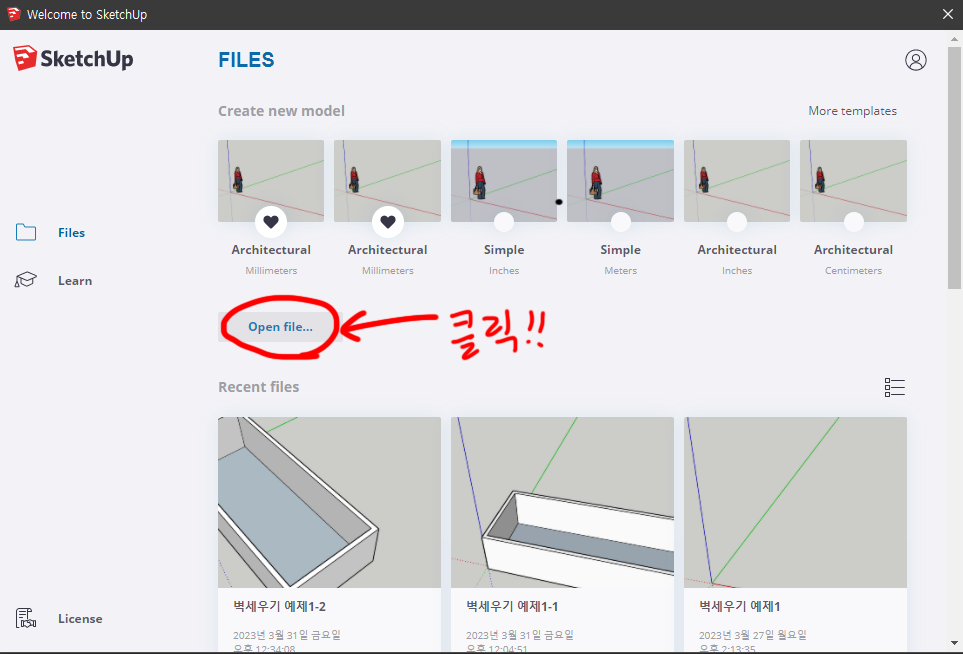
2. 일반 문선 문틀 단면도 만들기
- 문틀은 Follow me tool 을 이용하여 만들어줄 예정입니다. 그전에 문틀의 단면을 만들어야합니다. 아래의 그림과 같이 문틀의 단면도를 만들어 주시면 됩니다.
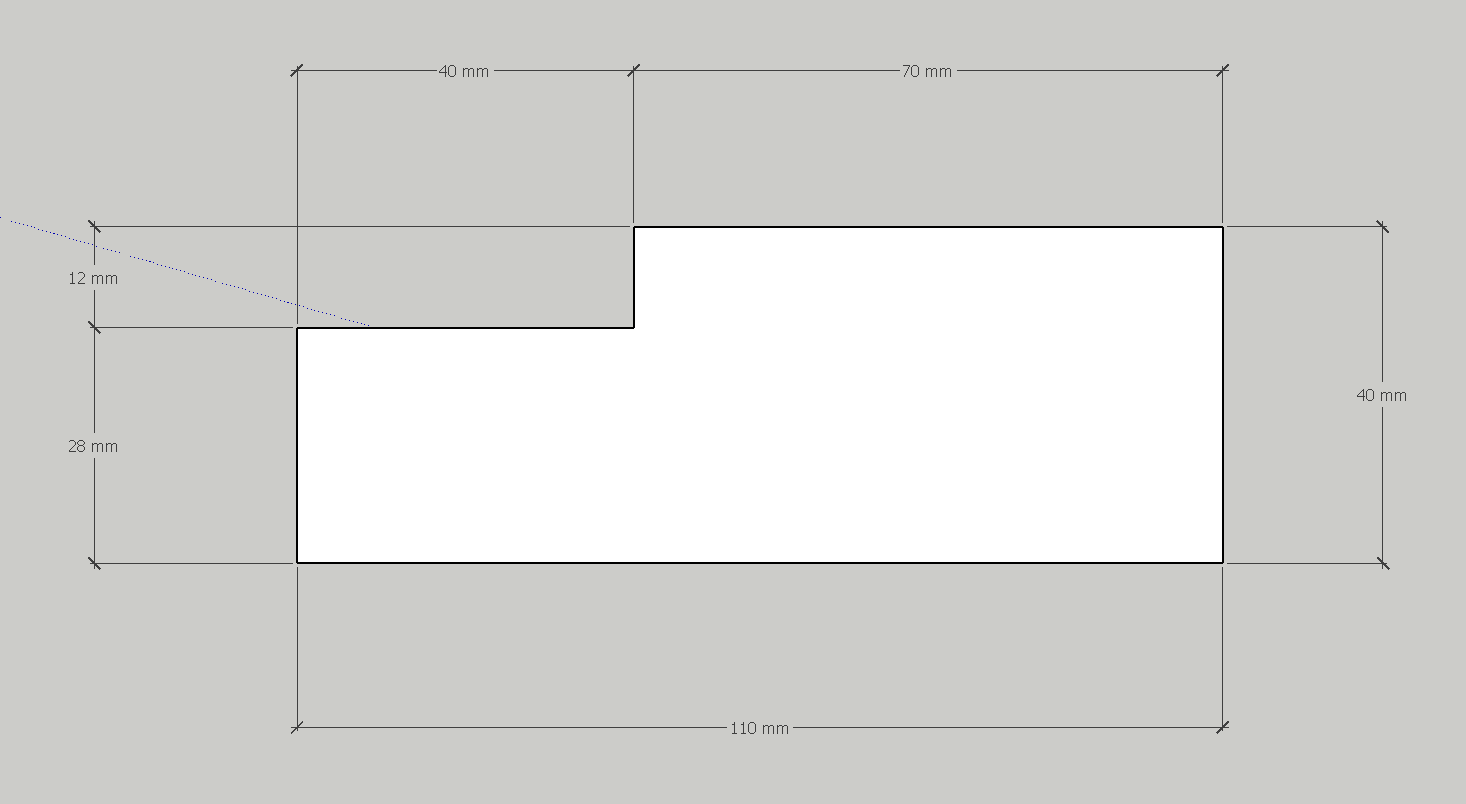
- 차근차근 설명해드릴 예정이라 따로 Follow me tool 을 모르더라도 예제를 하실 수 있으시겠지만 Follow me tool의 정확한 사용법을 아시고자 하시는 분들은 아래의 링크로 들어가 Follow me tool 의 사용법과 꿀팁을 확인 해 보시는게 좋습니다.
스케치업 Follow me (선 따라가기) 툴 사용법 및 꿀팁 (Ruby 사용x)
Follow me 툴 스케치업 Follow me (선 따라가기) 도구는 평면을 정해진 경로를 따라 입체로 만드는 기능입니다. 직선 및 곡선을 따라 움직이며 만들기 어려운 모델을 쉽게 구현할 수 있습니다. 이를 편
obsession.betterthangood-life.com
2 : 일반 문선 문틀 단면도 만들기
1. rectangle 도구(R)로 가로 110 세로 40 사각형 만들기
2. 만들어준 사각형 더블 클릭 후 오른쪽 마우스 클릭하여 Make Group
3. 사각형 우측상단에 가로 40, 세로 12 사각형 만들기
4. 만들어준 작은 사각형 좌측 라인과 상단 라인 지우기
*그룹화 하는 것을 습관으로 만들어야 합니다!!!!



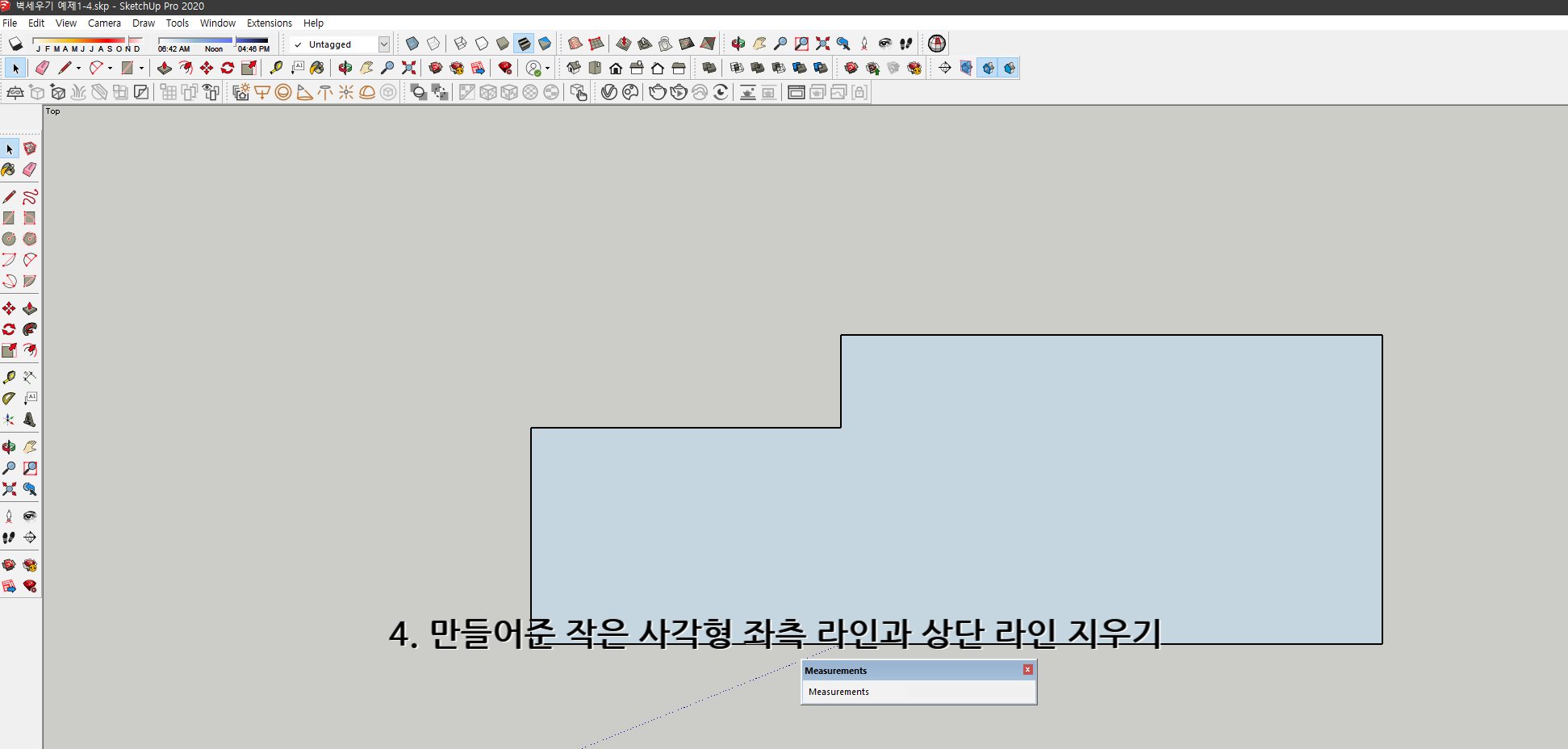
- 2 작업영상 -
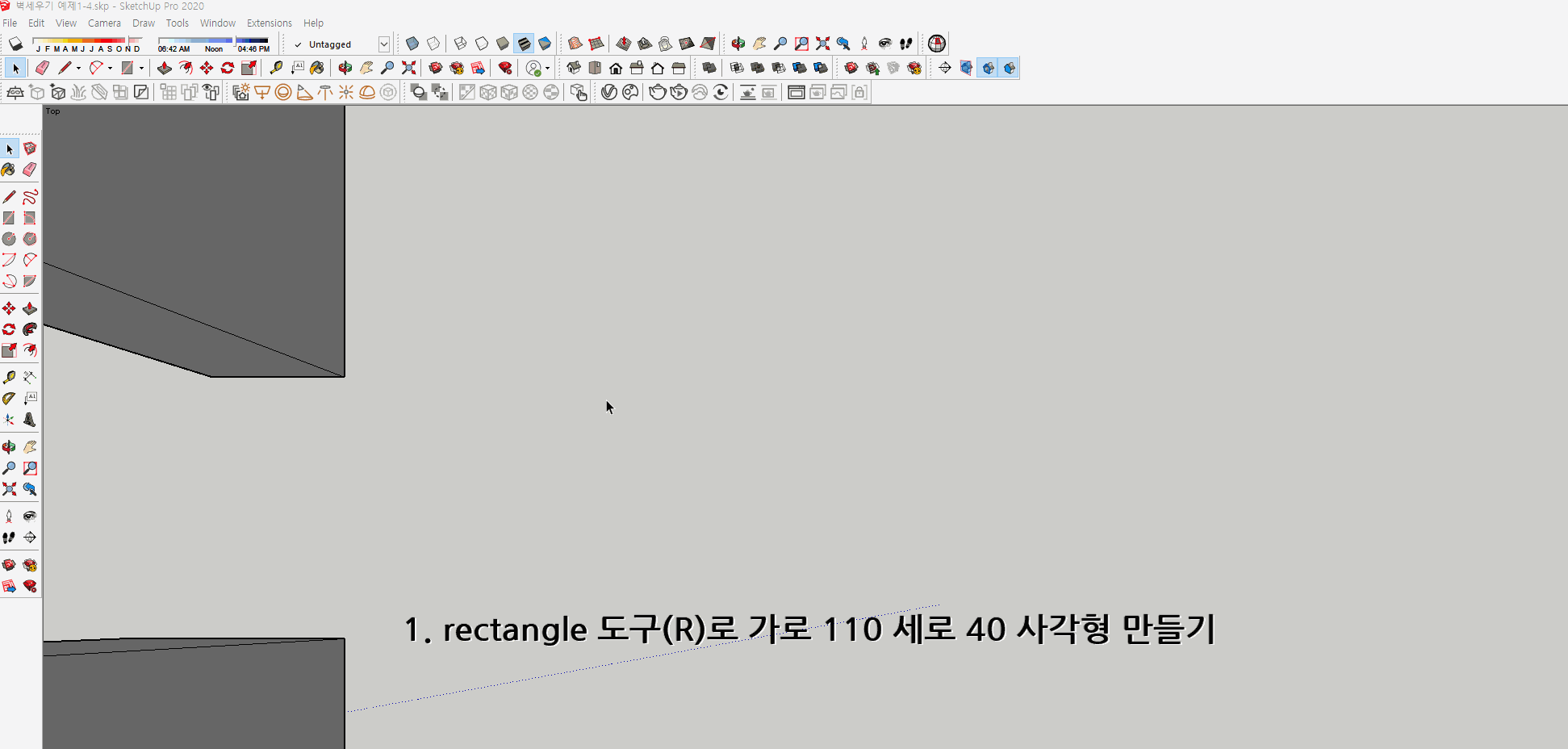
3. 일반 문선 문틀의 문틀 만들기
- 일반 문선 문틀은 실외기실 부분에 만들어 주겠습니다.
3-1 : 일반 문선 문틀의 문틀 만들기 1
1. Line 도구 (L) 선택 하여 실외기실 좌측, 상단, 우측을 연결하는 라인 그리기
2. 라인 하나 세번 클릭후 오른쪽 마우스 클릭 후 Make group
3. 순서 2에서 만들었던 문틀 단면도 선택후 ctrl+c 하여 복사
4. 그려준 라인 그룹 더블 클릭하여 그룹 편집모드 진입
5. Ctrl + v 하여 붙여넣기

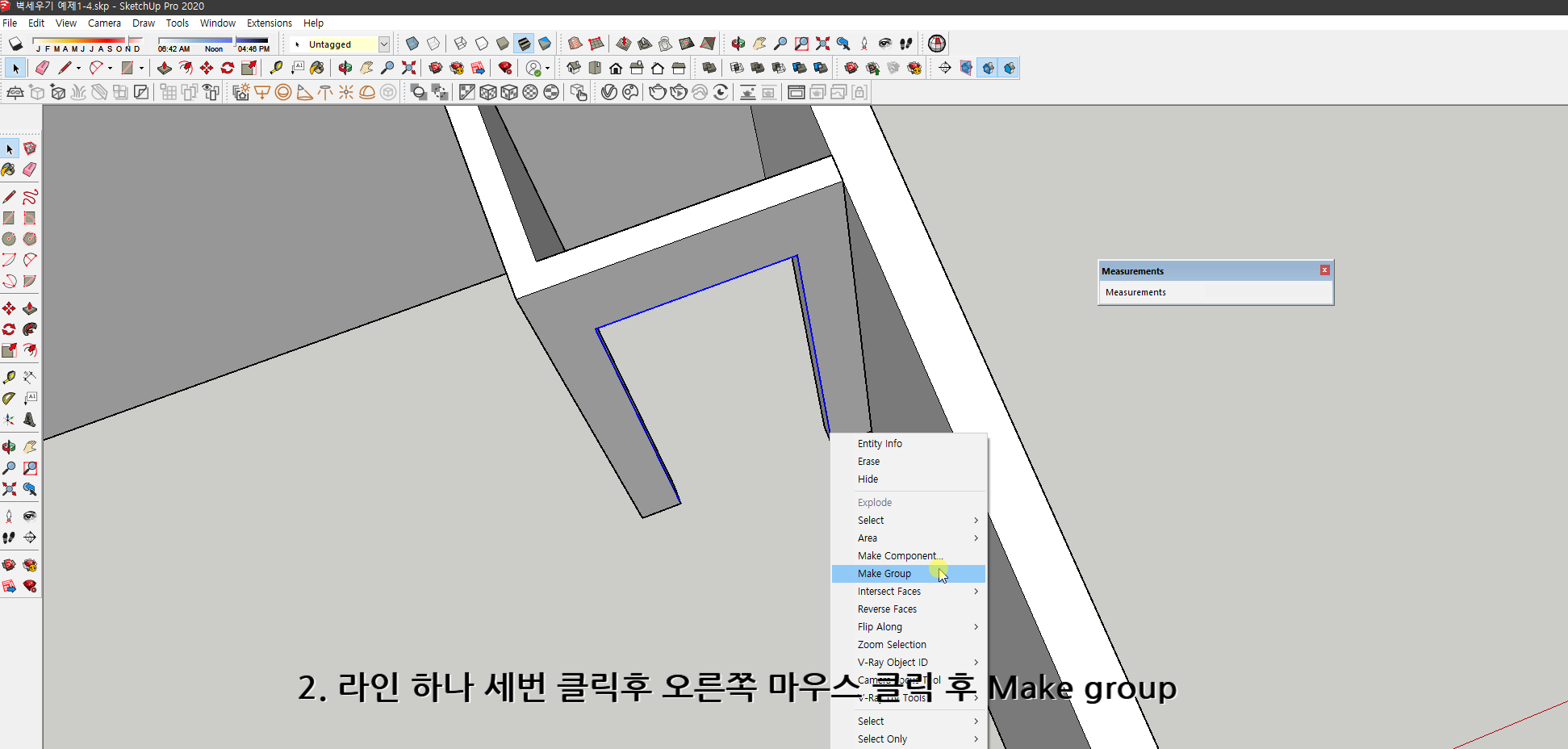


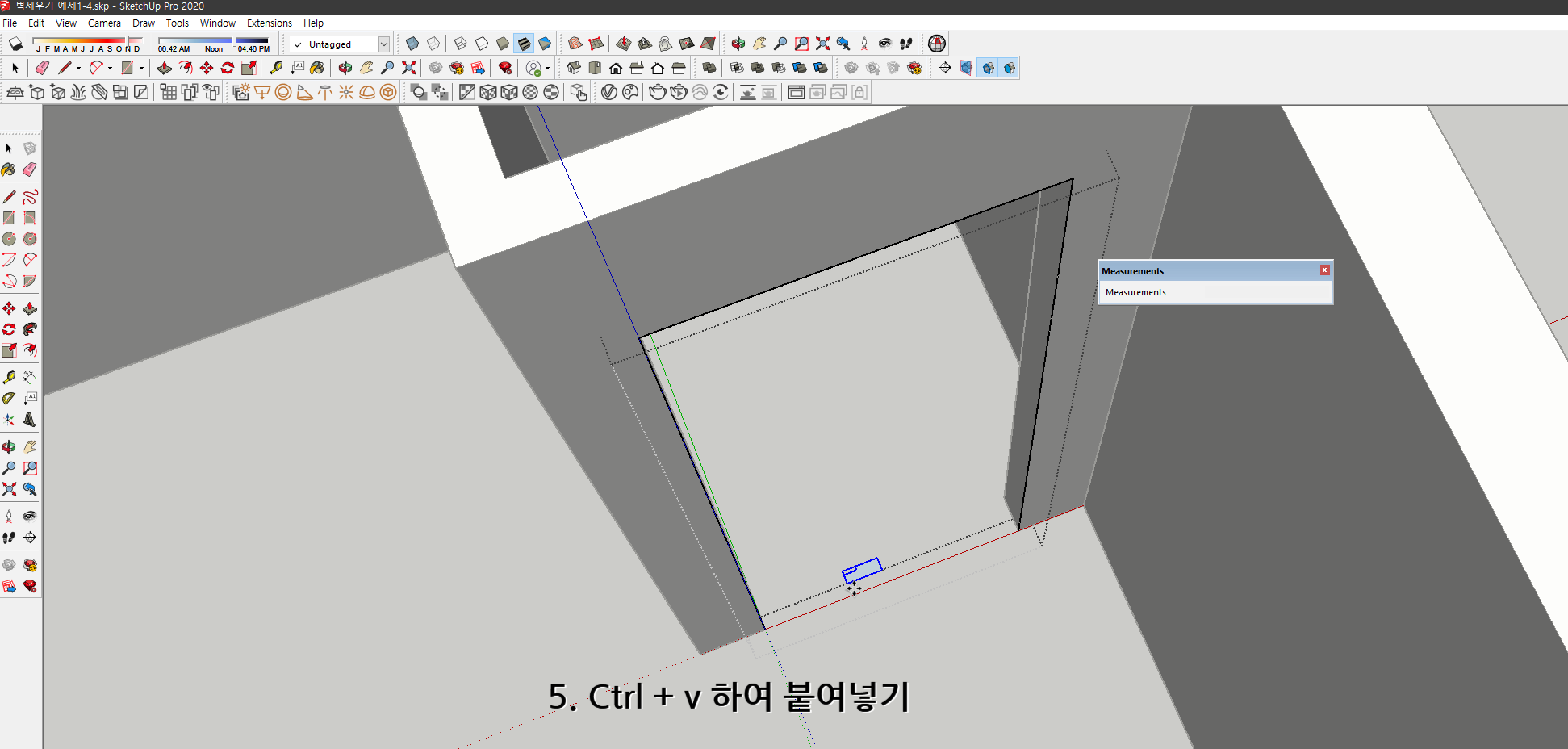
◇ 3 - 1 작업영상 ◇

3-2 : 일반 문선 문틀의 문틀 만들기 2
1. move 도구(M)를 이용하여 알맞은 위치에 배치
2. Rotate 도구(Q)을 이용하여 돌려주기
3. 마우스 오른쪽 클릭 하여 Flip along -> Group's red 클릭
4. 마우스 오른쪽 클릭 후 Explode 클릭하여 그룹 풀기 (단축키 X)
5. Select 툴 선택
6. 키보드 Ctrl + a 눌러 전체 선택 후 Shift 버튼 누른 뒤 문틀 단면도 선택 해제
7. Follow me 도구 클릭 한 뒤 문틀 단면도 클릭
*그룹화 하는 것을 습관으로 만들어야 합니다!!!!
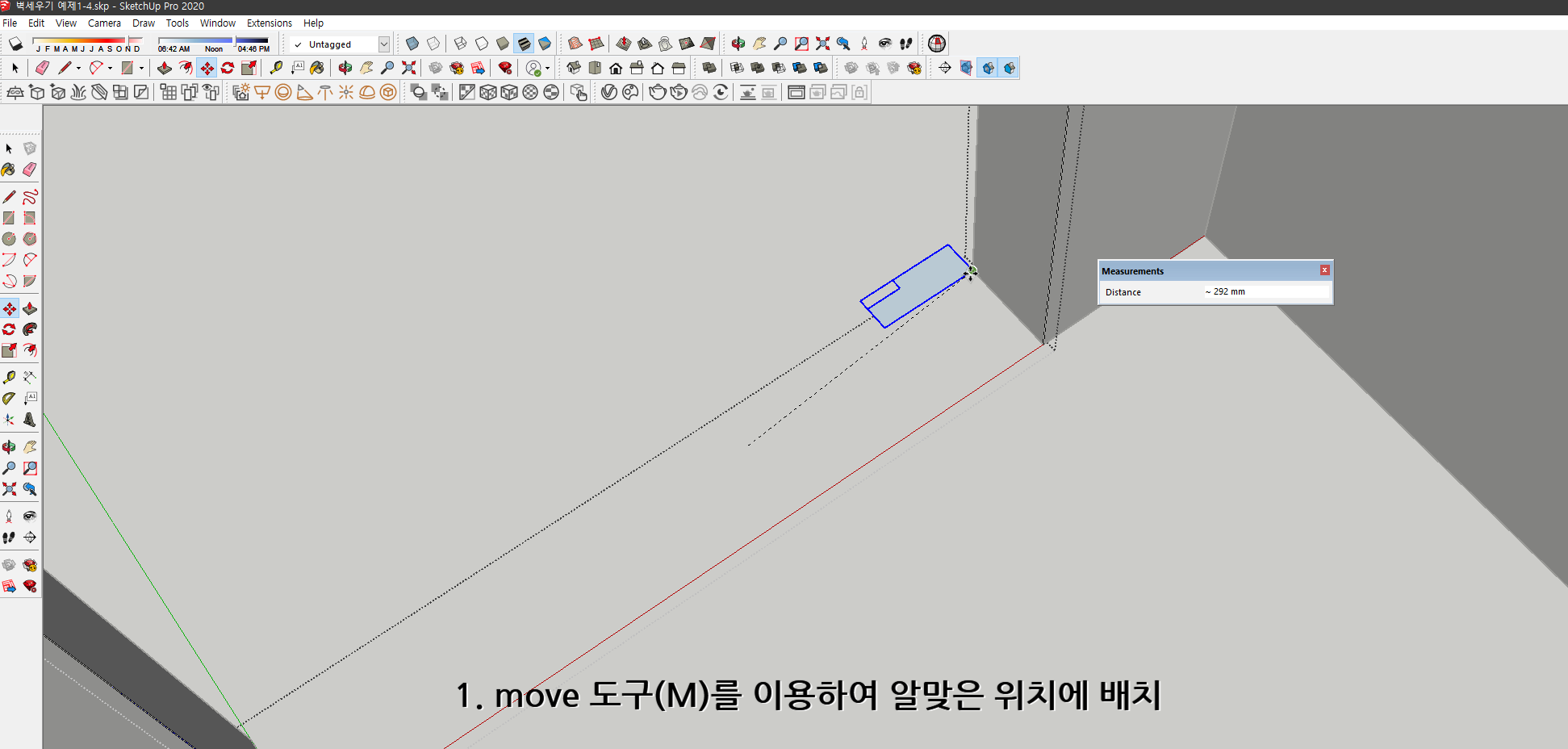

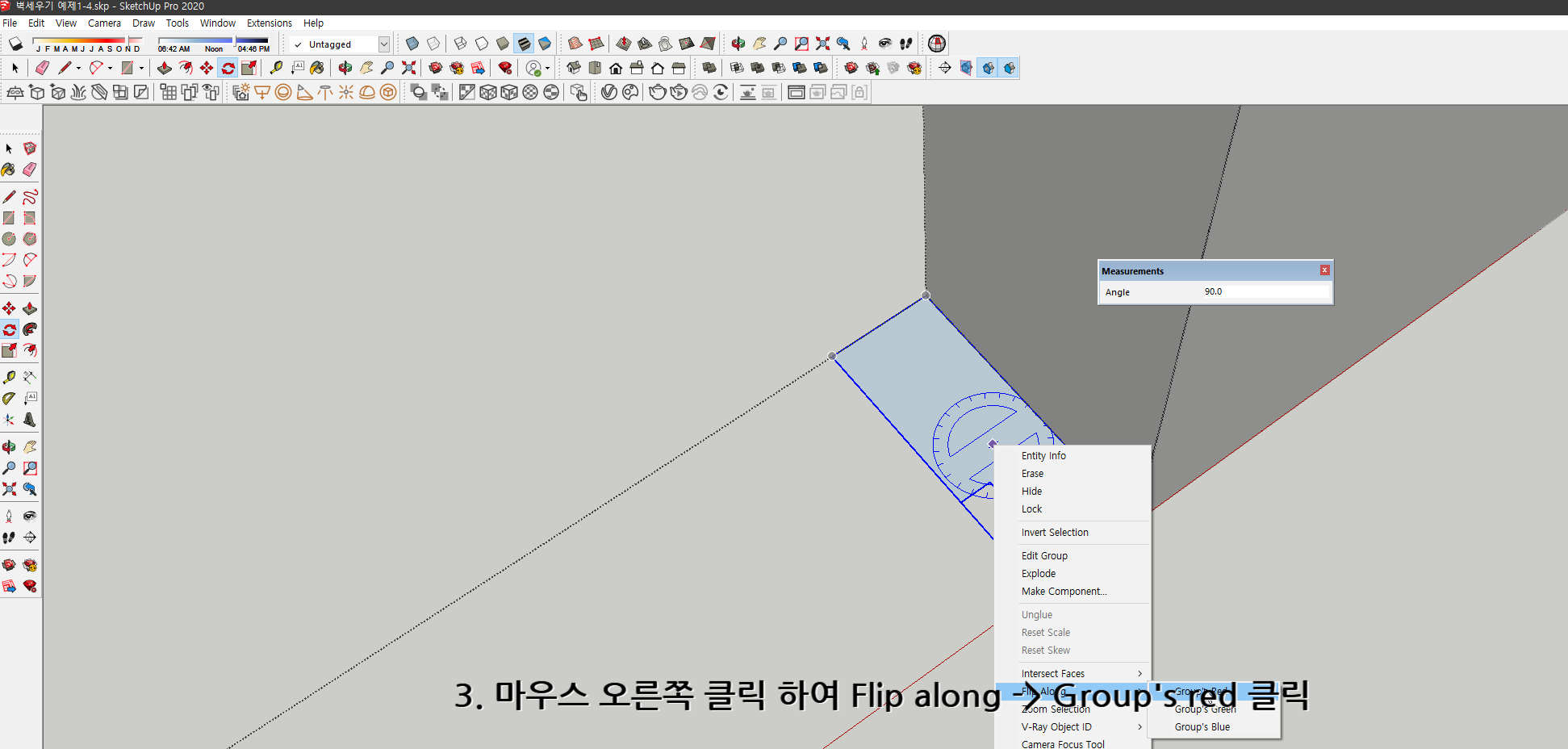

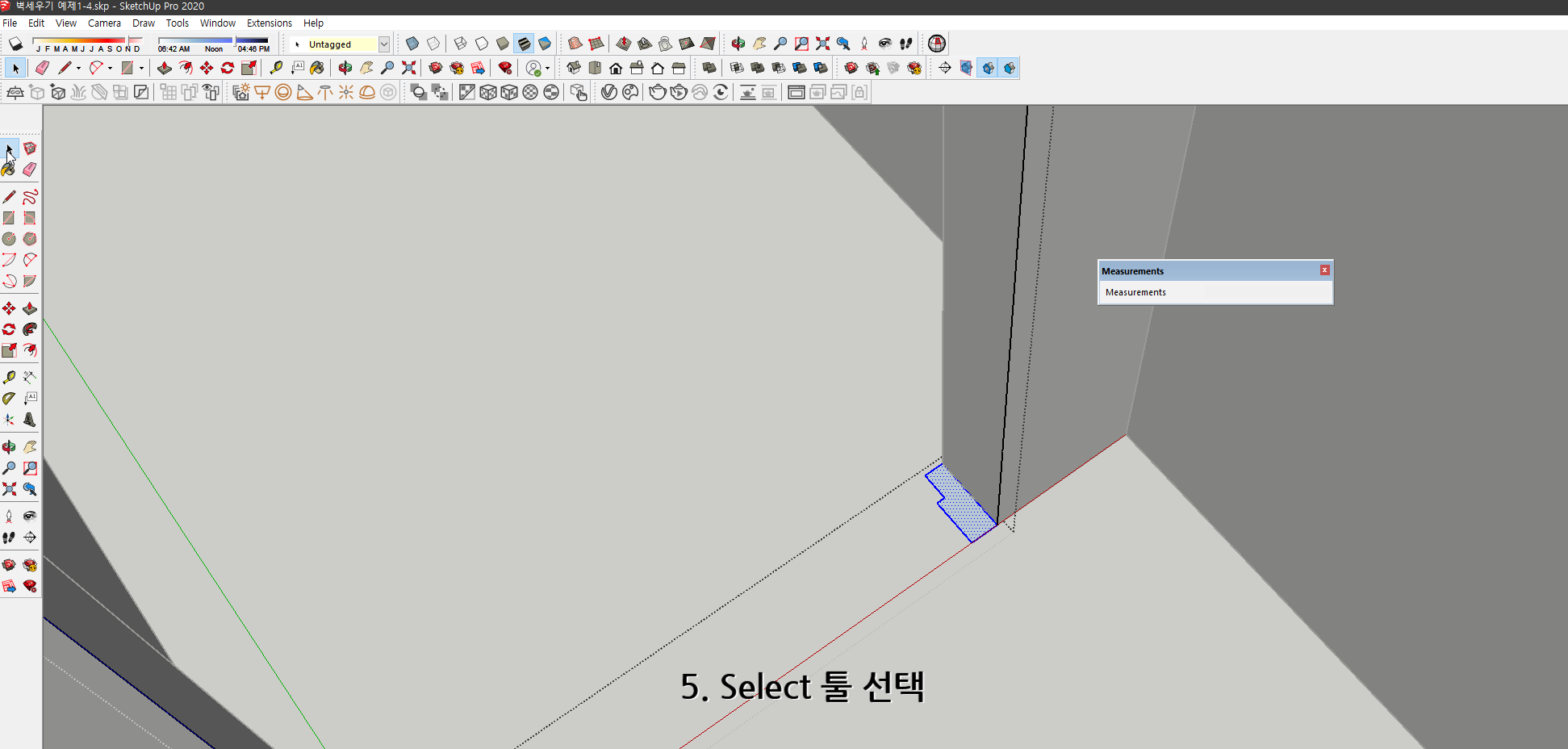
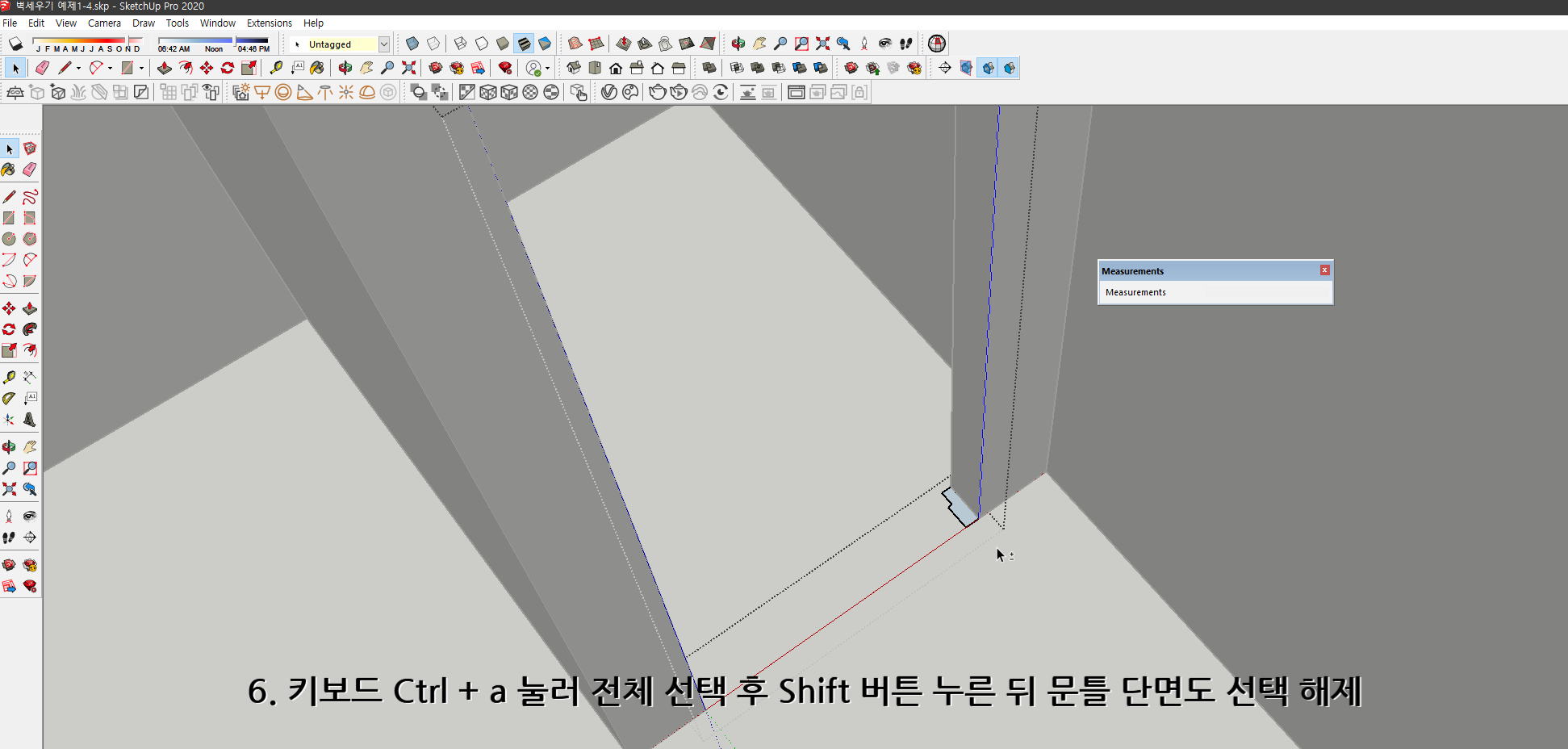
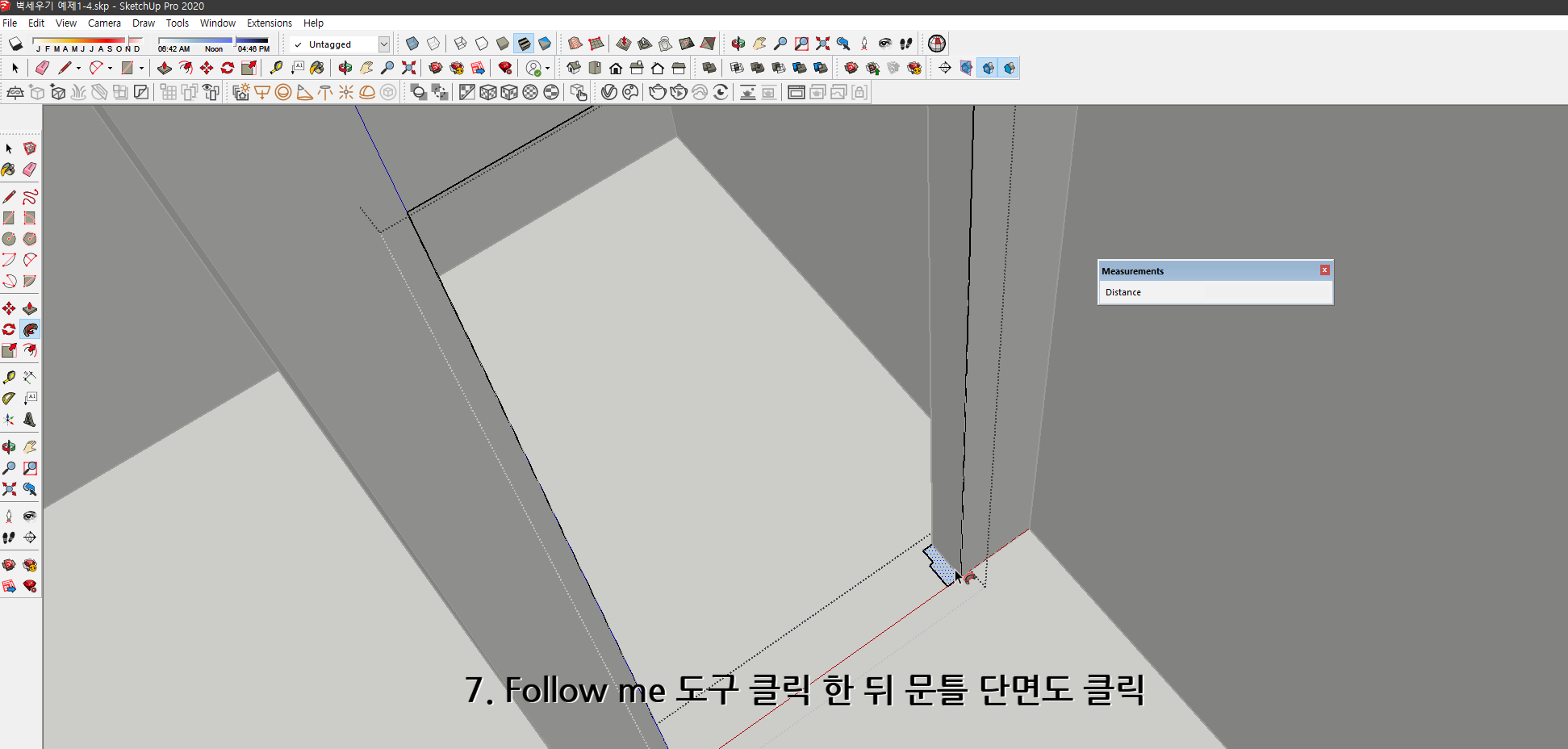
◇ 3 - 2 작업영상 ◇

4. 일반 문선 문틀의 문선 만들기
- 문선몰딩으로는 다양한 몰딩의 모양이 사용되지만 최근에는 갈끔한 디자인을 추구하기때문에 특별한 모양이 없는 '평몰딩'이 주로 사용됩니다. 몰딩의 폭은 디자인에 따라 달라지며 두께는 일반적으로 9mm입니다. 하지만 모델링을 할때 문선몰딩과 바닥 걸레받이가 똑같은 두께로 모델링 되면 공간감이 사라지기 때문에 문선몰딩을 12mm로 하여 조금 더 사실적인 모델링을 하도록 하겠습니다.
4-1 : 일반 문선 문틀의 문선 만들기 1
1. Line 도구 (L) 선택 하여 실외기실 좌측, 상단, 우측을 연결하는 라인 그리기
2. Select 도구(Spacebar)로 세번 클릭 후 오른쪽 마우스 클릭 하여 Make group
3. 그룹화 한 라인 더블 클릭하여 그룹 편집모드 진입
4. Rectangle 도구 (R)로 가로 40 세로 12 사각형만들기
5. Select tool (SpaceBar) 선택 후 사각형 그룹화

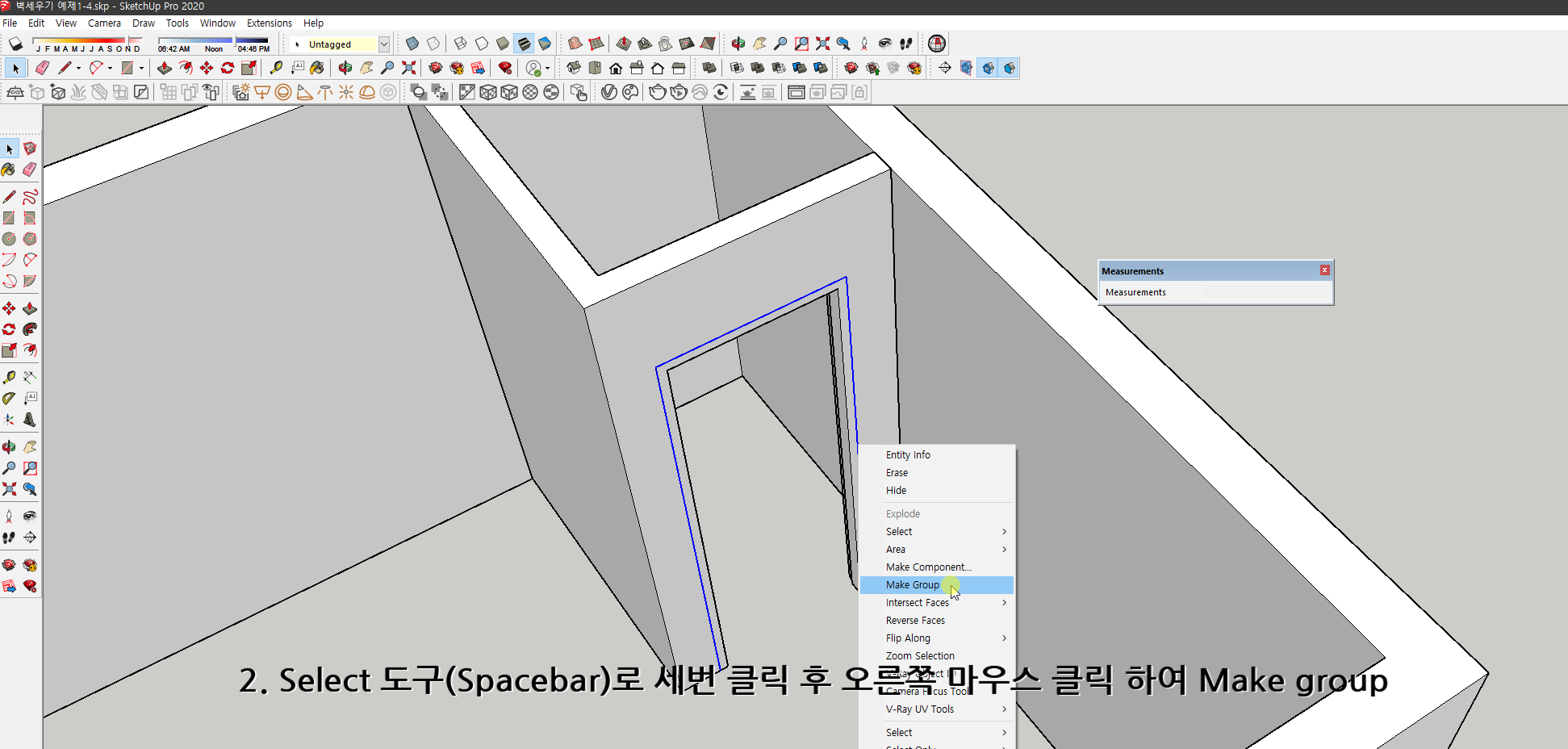



◇ 4 - 1 작업영상 ◇

4-2 : 일반 문선 문틀의 문선 만들기 2
1. move 도구(M)로 사각형 문틀 모서리로 이동
2. 사각형 좌측으로 10mm 이동
3. Select 도구 (Space bar) 선택 후 사각형 마우스 오른쪽 버튼 후 Explode (x)
4. Ctrl + A로 전체선택 후 키보드 Shift 누른 후 사각형 선택 제외
5. Follow me 도구 선택 후 사각형 선택

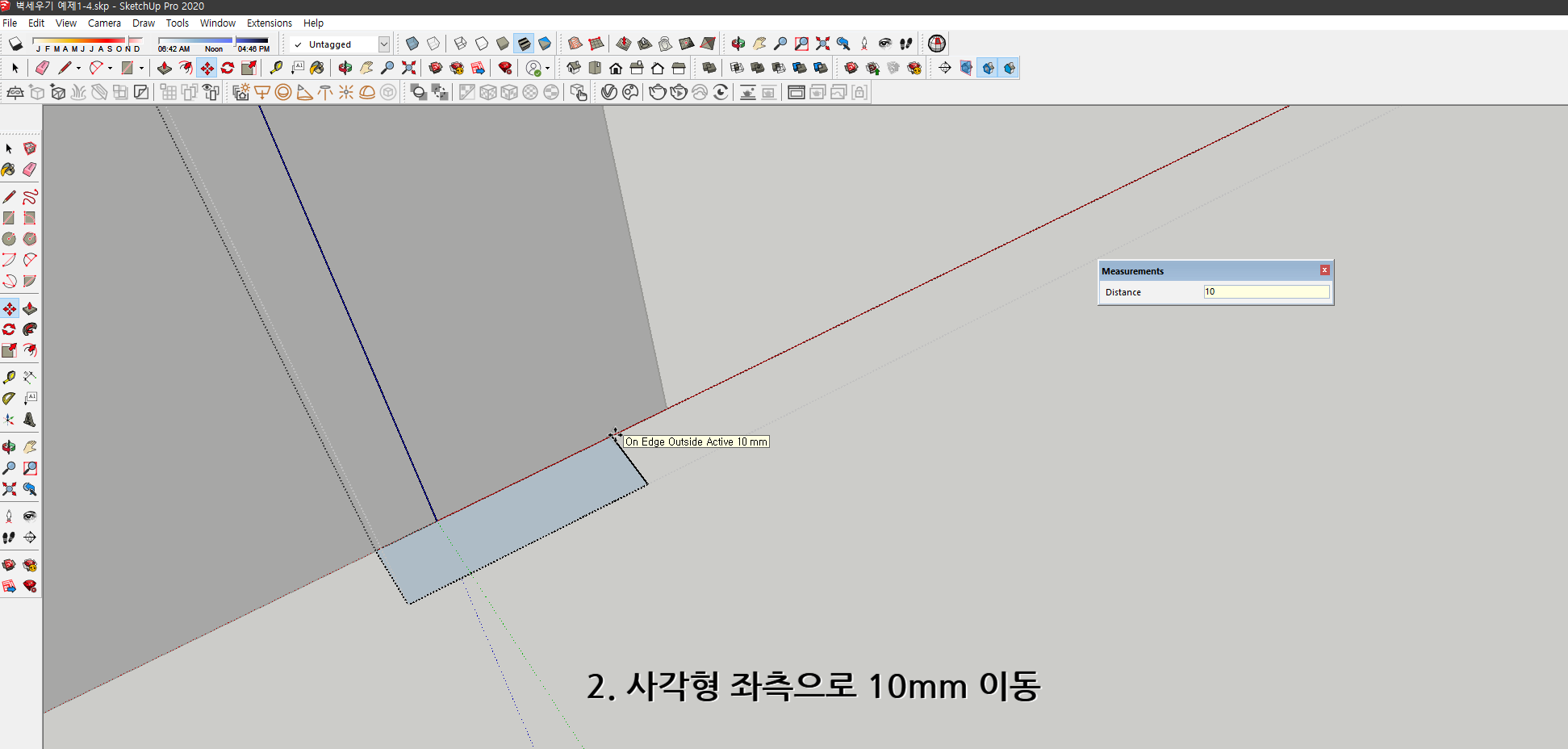
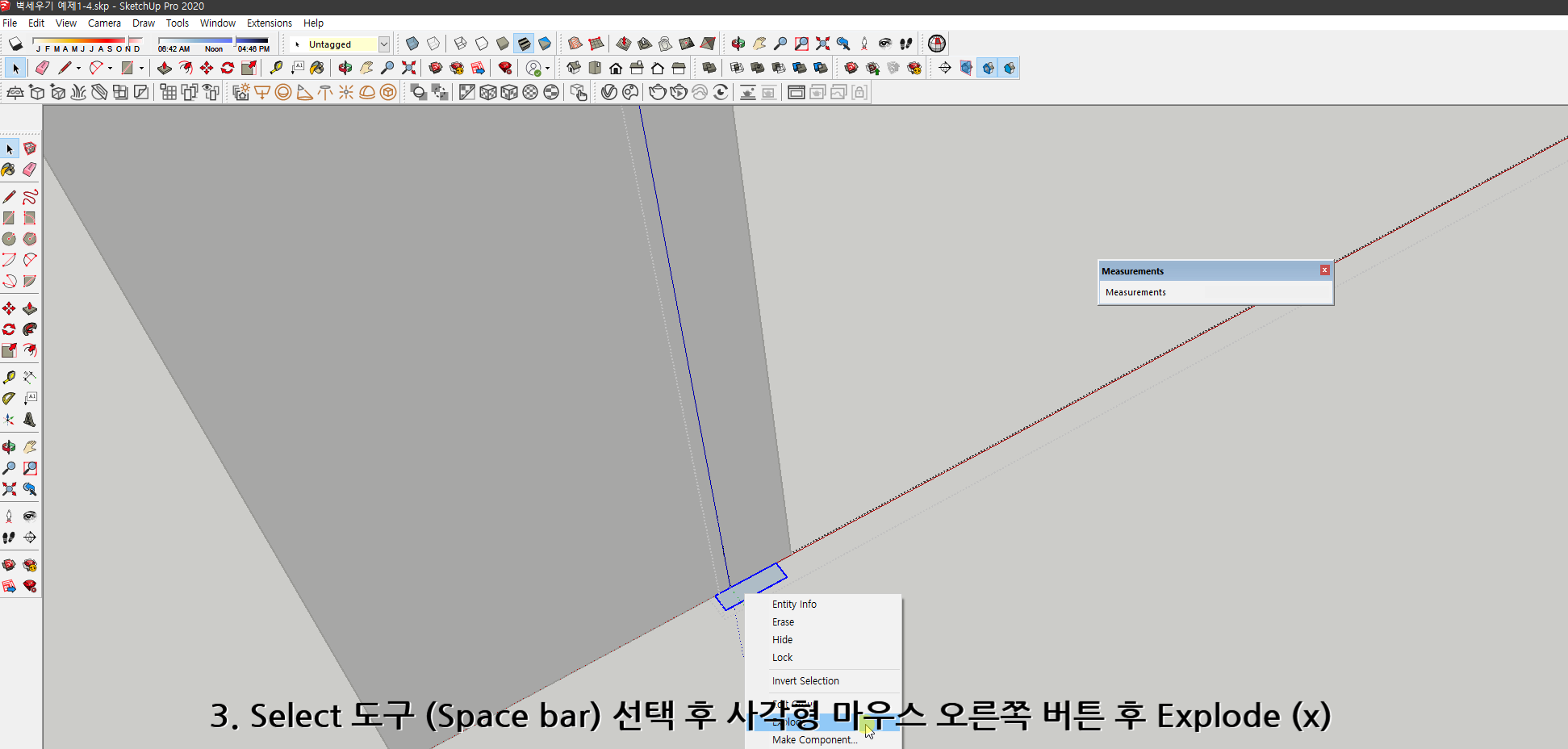


◇ 4 - 3 작업영상 ◇

일반 문선 문틀 완성!!!
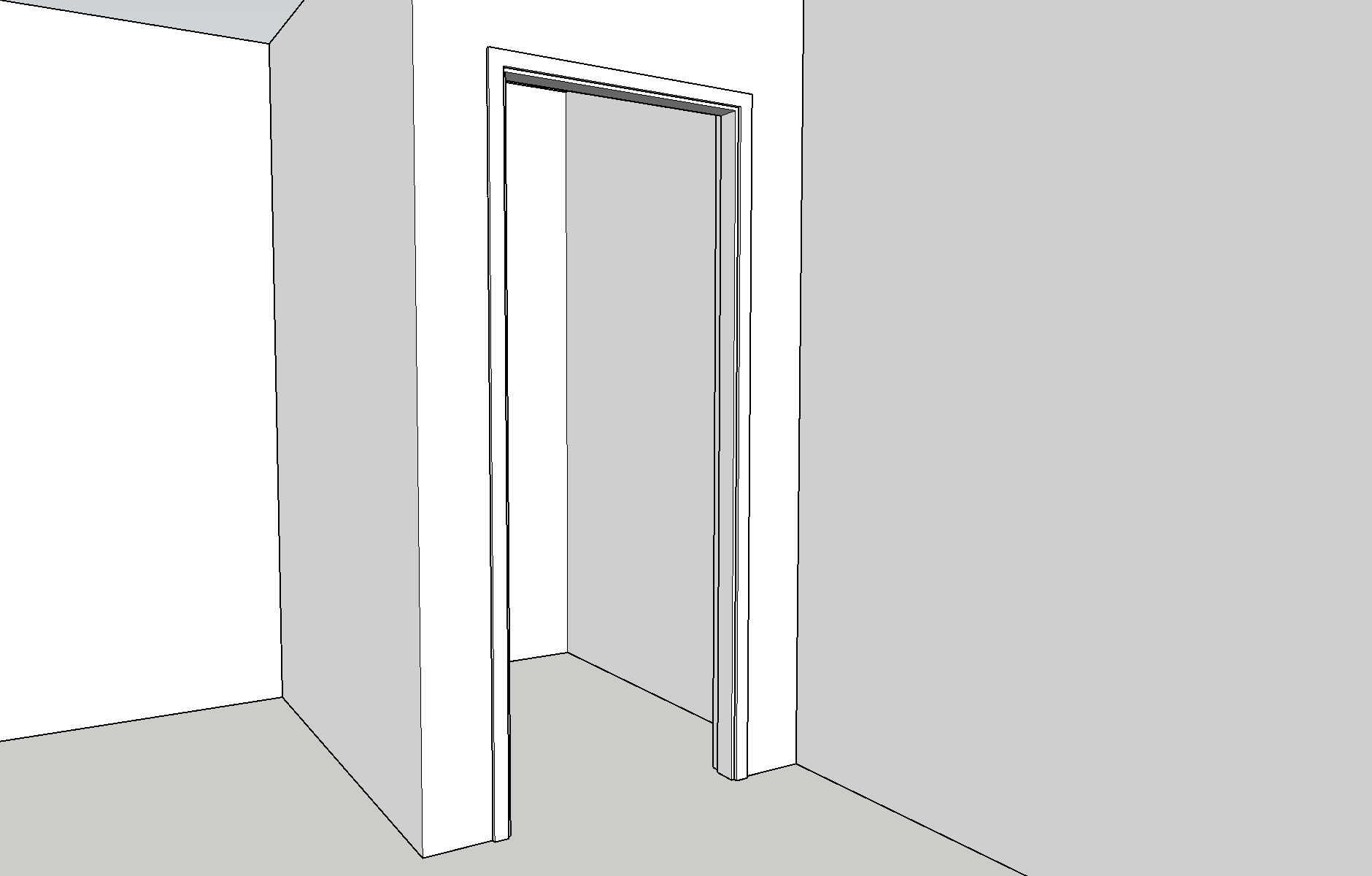
오늘은 일반 문선을 가진 문틀을 만들어 보았습니다! 사실... 9mm 문선까지 하려고 했는데 이미 분량 오바가되어서... 길이 너무 길어져서 9mm 문선과 문 모델링 방법은 다음 포스팅에 보여드리겠습니다 :)
아 죄송해요. 눈치 좀 그만줘요. 흑흑
'스케치업 > 스케치업 강좌' 카테고리의 다른 글
| 스케치업 독학 - 천장과 바닥 만들기 1 I 예제 1-6 ( rectangle & push pull ) (0) | 2023.04.18 |
|---|---|
| 스케치업 독학 - 문틀과 문 만들기 2 (9mm 문선) I 예제 1- 5 (Follow me & tags) (0) | 2023.04.15 |
| 스케치업 독학 - 문 뚫기 I 예제 1-3 ( Solid tools) (0) | 2023.04.10 |
| 스케치업 독학 - 벽체 세우기 예제 1-2 (Line & Offset & Push Pull) (0) | 2023.03.31 |
| 스케치업 독학 - 벽체 세우기 예제 1-1 (Rectangle & Offset & Push Pull) (0) | 2023.03.27 |




댓글